सामग्री बादल पर संग्रहीत और उपयोगकर्ता जब भी यह, पुन: प्राप्त करने के भंडारण और MacOS सिएरा पर फ़ाइलों को संसाधित की उन्नत दक्षता के माध्यम से की जरूरत है की पहुंच में हमेशा वहाँ है। नई प्रणाली स्वचालित रूप से उन फ़ाइलों है कि आप MacOS सिएरा साथ संग्रहण स्थान खाली करने के लिए बादल में अक्सर उपयोग नहीं करते तक जमा होंगे। जबकि अन्य सभी फाइलों को सहेज लिए जाते हैं और उन्हें क्लाउड से डाउनलोड करने के द्वारा प्राप्त किया जा सकता है अपने चित्रों और अन्य अक्सर इस्तेमाल किया फ़ाइलों के अनुकूलित संस्करण अपने मैक पर रहेंगे। कैसे आप इस नीचे क्या कर सकते हैं।
भाग 1: अपने मैक पर संग्रहण स्थान खाली
आप डेस्कटॉप स्क्रीन के तरीके के बारे में इस मैक पर क्लिक करके अपने मैक पर आपके संग्रहण पद्धति का एक सारांश देख सकते हैं। अपने इस्तेमाल किया और मुक्त स्थान का अवलोकन भंडारण खंड में प्रदर्शित किया जाएगा।
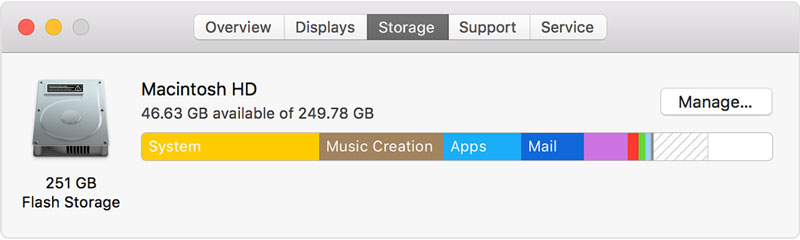
पर क्लिक करें MacOS सिएरा साथ संग्रहण स्थान खाली करने के लिए विकल्प देखने के लिए ऊपर दाएं कोने में लेते हैं। आप पहले से ही कुछ विकल्प सक्षम है, तो आप कम इस विंडो में उपलब्ध विकल्प देखेंगे।
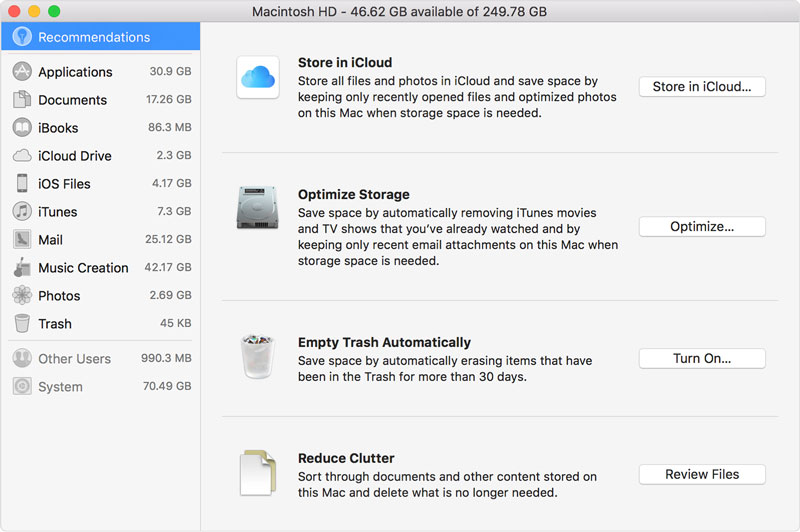
1. iCloud में स्टोर: iCloud विकल्प में दुकान का चयन करने के बाद आप 'iCloud ड्राइव में डेस्कटॉप से फाइलों और दस्तावेजों' और 'iCloud फोटो लाइब्रेरी में तस्वीरें और वीडियो' के बीच चयन करने का विकल्प होगा।
- पहला विकल्प स्टोर करेगा सभी फ़ाइलें डेस्कटॉप और डाउनलोड जब भी अंतरिक्ष आपके सिस्टम पर जरूरत है कि iCloud ड्राइव पर अक्सर इस्तेमाल नहीं कर रहे हैं के रूप में। सभी फाइलें कि बादल में संग्रहीत किया जाएगा क्लिक करें और किसी भी समय डाउनलोड करने के लिए विकल्प के साथ उसके बगल में बादल आइकन होगा।
- दूसरा विकल्प के लिए, अपने चित्रों के सभी पूर्ण संस्करण आपके सिस्टम पर अनुकूलित संस्करणों के साथ iCloud फोटो लाइब्रेरी में संग्रहीत किया जाएगा। आप किसी भी समय iCloud फोटो लाइब्रेरी से मूल डाउनलोड कर सकते हैं। संग्रहण स्थान अपने iCloud पर उपलब्ध योजना आप पर हैं के अनुसार है। आप को बढ़ाने या उपलब्ध स्थान को कम करने के लिए इस विकल्प का प्रबंधन कर सकते हैं।
2. अनुकूलन भंडारण: इस विकल्प को आप उस पर क्लिक करने के बाद नीचे दिए गए विकल्पों में से एक से चयन करेंगे के लिए;
- केवल हाल के attachments- हाल ही में प्राप्त संलग्नक स्वचालित रूप से डाउनलोड किया जाएगा डाउनलोड करें। अन्य अनुलग्नक खोलने और व्यवस्था करने के लिए उन्हें सहेज कर मैन्युअल रूप से डाउनलोड किया जा सकता
- स्वचालित रूप से अगर आपको लगता है कि ईमेल या ईमेल अनुलग्नक खोलने किसी भी ईमेल attachments- ईमेल संलग्नक केवल डाउनलोड किया जाएगा डाउनलोड न करें और यदि आप सिस्टम पर कि अटैचमेंट सहेजा
- स्वचालित रूप से iTunes फिल्में देख चुके निकालें और टीवी सभी आइट्यून्स फिल्मों shows- और टीवी से पता चलता है कि आप भंडारण बादल जब भी अधिक स्थान की जरूरत है अपने मैक से निकाल दिया जाएगा देख चुके हैं। इन मदों बादल लोगो उनके बगल में पर क्लिक करके किसी भी समय फिर से डाउनलोड किया जा सकता।
3. ट्रैश रिक्त स्वचालित रूप से: इस विकल्प को चुनने का मतलब होगा कि आप अपने मैक की स्थापना की है कि स्वचालित रूप से सभी फ़ाइलें कचरा के लिए भेजा जाता है और एक 30day अवधि के लिए वहां रहा है हटाने के लिए। 30 दिनों के बाद कचरे में कोई भी फ़ाइल स्वचालित रूप से MacOS सिएरा साथ संग्रहण स्थान खाली करने के लिए हटा दिया जाएगा।
4. अव्यवस्था कम करें: इस विकल्प को आप सभी बड़ी फ़ाइलों है कि आप अस्वीकार की जरूरत नहीं किया जा सकता है लंबे समय तक बाहर बिंदु में मदद मिलेगी। आप समीक्षा फ़ाइलों पर क्लिक करें जब आप दस्तावेज़ों, डाउनलोड और अनुप्रयोगों अपने डिब्बों खोज करने के लिए साइड बार में विकल्पों में से चयन कर सकते हैं। आप को समझते हुए उनका और हटाने के लिए एक्स कुंजी का चयन करने के लिए इन वर्गों से सीधे कुछ फ़ाइलों को हटा सकते हैं। यही कारण है कि फ़ाइल अच्छे के लिए अपने मैक से हटा दिया जाएगा। आप iTunes से इसे खरीदा है, तो Apple दुकान या iBooks आप बाद में डाउनलोड कर सकते हैं की दुकान। डिब्बों के साथ श्रेणियों के लिए आप की ओर से फ़ाइल का कुल आकार देख सकते हैं। आप अलग अलग डिब्बों और उनके आकार को देखते हैं और क्या वहाँ से हटाने के लिए चुनने के लिए फ़ाइल खोल सकते हैं। ये भी स्थायी रूप से हटा दिया जाएगा।
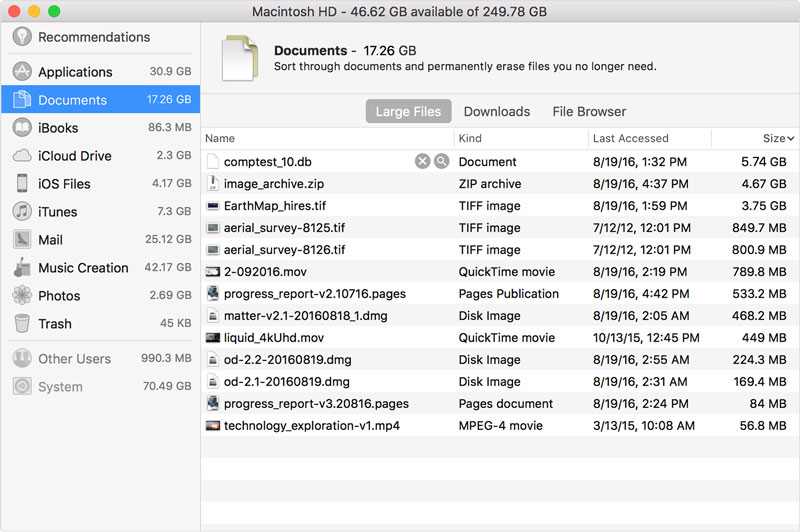
अन्य तरीके MacOS सिएरा स्वचालित रूप से स्थान की बचत होती
- आप एप्लिकेशन इंस्टॉलर कि आप पहले से ही इस्तेमाल किया है को नष्ट करने के अनुस्मारक प्राप्त होगा और अपने मैक पर फिर से की आवश्यकता होगी, नहीं की जाएगी
- अपने कैश, लॉग और अनावश्यक रूप में समझा अन्य डेटा स्वचालित रूप MacOS सिएरा साथ संग्रहण स्थान खाली करने के लिए साफ कर दिया जाएगा
- सफारी से कोई डुप्लिकेट डाउनलोड प्रणाली द्वारा पता लगाया जाएगा। केवल डाउनलोड के नवीनतम संस्करण पहले डुप्लीकेट विकल्प अपने मैक पर सहेजा जाएगा के रूप में।
- फ़ॉन्ट, भाषाएं विज्ञापन सभी शब्दकोशों कि अपने मैक द्वारा इस्तेमाल नहीं किया जा रहा है हटा दिया जाएगा
5. कहाँ प्रत्येक सुविधा के लिए सेटिंग खोजने के लिए
- iCloud में स्टोर: सेब मेनू> सिस्टम प्राथमिकताएं चुनें> iCloud। विकल्प क्लिक करें। डेस्कटॉप, दस्तावेज और अनुकूलित भंडारण स्वचालित रूप से चयन किया जाएगा। iCloud ड्राइव बंद करने के लिए पूरी तरह से iCloud ड्राइव का चयन रद्द करें। तस्वीरों में आप तस्वीरें> वरीयता> iCloud चुन सकते हैं। यह iCloud फोटो लाइब्रेरी का चयन करता है और मैक भंडारण का अनुकूलन।
- का अनुकूलन भंडारण: iTunes में आईट्यून> प्राथमिकताएं चुन> उन्नत। अनुकूलित भंडारण स्वचालित रूप से चयन करेंगे देखा फिल्मों और टीवी शो को हटा दें। मेल में मेल> Preferences> खातों चुनें। का अनुकूलन भंडारण हाल या किसी से अटैचमेंट डाउनलोड करें और तय करता है।
- ट्रैश खाली करें स्वचालित रूप से: खोजक से खोजक> प्राथमिकताएं चुन> उन्नत। यह 30 दिनों के बाद कचरा से आइटम निकालने का चयन करेंगे।
6. और जानें
के बारे में मैक सेशन अप में, purgeable सामग्री भंडारण अनुभाग में दिखाई देते हैं यदि अनुकूलन मैक भंडारण के चालू होने पर होगा। purgeable माना फ़ाइलें उन मैक जगह बनाने के लिए निकाल सकते हैं कर रहे हैं लेकिन वे सभी फिर से डाउनलोड किया जा सकता।
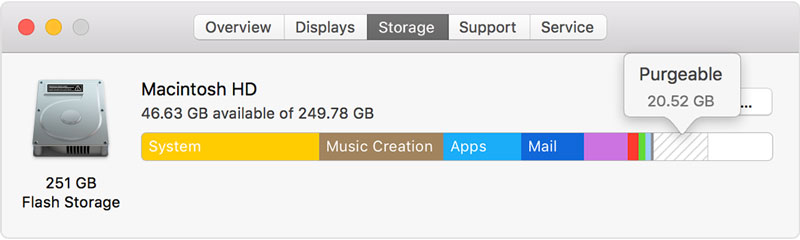
अपने मैक पर स्थान खाली करने को हटाने या दुर्घटना से एक फ़ाइल ढीला या यह भविष्य में वापस चाहते हो सकता है की प्रक्रिया के दौरान। आप एक साथ कर सकते हैं मैक हार्ड ड्राइव डेटा रिकवरी सॉफ्टवेयर। मैक के लिए रजिस्टर डेटा रिकवरी इस के लिए एक अच्छा विकल्प है। आप मैक हार्ड ड्राइव से डेटा है कि, खो गया है नष्ट कर दिया या स्वरूपित ठीक हो सकता है।

- प्रभावी रूप से किसी भी भंडारण युक्ति से खो या नष्ट कर दिया फ़ाइलें, फ़ोटो, ऑडियो, संगीत, ईमेल वसूली, सुरक्षित रूप से और पूरी तरह से।
- रीसायकल बिन, हार्ड ड्राइव, मेमोरी कार्ड, फ्लैश ड्राइव, डिजिटल कैमरा और कैमकोर्डर से डाटा वसूली का समर्थन करता है।
- अचानक विलोपन, स्वरूपण, हार्ड ड्राइव भ्रष्टाचार, वायरस हमला, सिस्टम क्रैश विभिन्न स्थितियों के तहत के लिए डेटा की वसूली के लिए समर्थन करता है।
- वसूली से पहले पूर्वावलोकन आप एक चयनात्मक वसूली बनाने के लिए अनुमति देता है।
- समर्थित ओएस: Windows 10/8/7 / XP / Vista, मैक ओएस एक्स (Mac OS X 10.6, 10.7 और 10.8, 10.9, 10.10 Yosemite, 10.10, 10.11 एल कैप्टन, 10.12 सिएरा) आईमैक, मैकबुक, मैक पर प्रो आदि






